Hướng dẫn cập nhật Apple Watch lên watchOS 8 nhanh chóng
Cập nhật 1 năm trước
1.159
Nội Dung Chính
Hệ điều hành WatchOS 8 được công bố tại WWDC vào tháng 6/2021, cung cấp cho người dùng Apple Watch nhiều tính năng độc đáo như cài đặt ảnh nền từ iPhone, chia sẻ ảnh qua iMessage… Xem ngay bài viết hướng dẫn cập nhật Apple Watch lên watchOS 8 để sở hữu chúng ngay nhé!
1 Hướng dẫn xóa phần mềm Beta
Nếu bạn đã cài đặt phiên bản beta công khai của WatchOS 8 trước đó, hãy xoá chúng trước khi bắt đầu cập nhật nhé. Bạn có thể thực hiện như sau:
- Bước 1: Khởi chạy ứng dụng Apple Watch trên iPhone của bạn.
- Bước 2: Vào My Watch > chọn General > chọn Profiles.
- Bước 3: Nhấn vào phần mềm beta mà bạn muốn xóa > chọn Delete Profile.
- Bước 4: Nhập mật mã iPhone của bạn (nếu có).
- Bước 5: Mở ứng dụng Settings app > nhấn vào General > chọn Profiles & Device Management.
- Bước 6: Sau khi bạn xóa cấu hình, hãy khởi động lại thiết bị và kiểm tra bản cập nhật phần mềm.
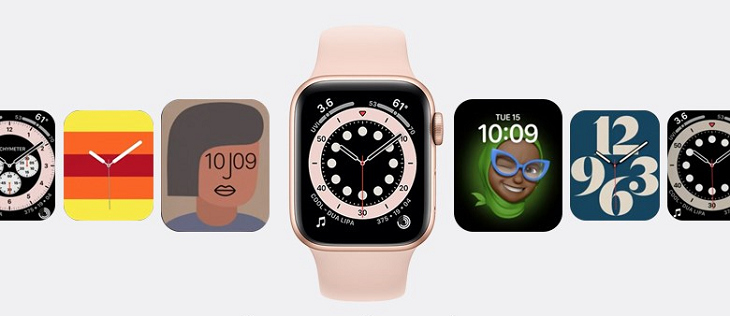
Apple Watch S6 LTE 40mm viền nhôm dây cao su
2 Hướng dẫn cập nhật WatchOS 8 qua iPhone
Để cài đặt WatchOS 8 qua iPhone, bạn cần thực hiện các bước sau:
- Bước 1: Mở ứng dụng Apple Watch trên iPhone của bạn.
- Bước 2: Sau đó, bạn nhấn vào My Watch ở cuối màn hình.
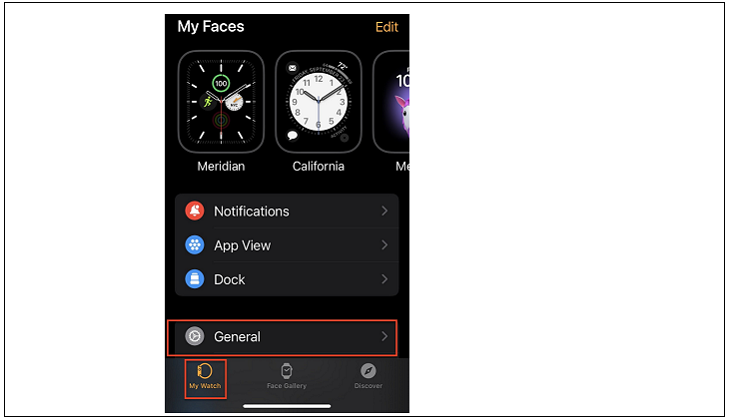
- Bước 3: Chọn General > chọn Software update.
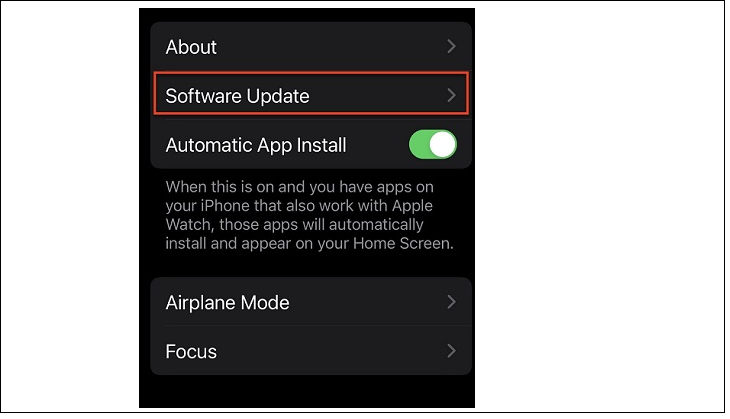
- Bước 4: Nhấn vào Download và Install để bắt đầu quá trình cài đặt.
- Bước 5: Làm theo lời nhắc trên màn hình để kết thúc quá trình. Sau khi hoàn tất, Apple Watch sẽ khởi động lại

Apple Watch SE LTE 44mm viền nhôm dây cao su
Lưu ý:
- Để cài đặt bản cập nhật, bạn phải đặt Apple Watch vào bộ sạc của nó.
- Bạn nên đảm bảo rằng Đồng hồ và iPhone của bạn được kết nối với Wi-Fi và nằm trong phạm vi phủ sóng của nhau.
- Apple Watch của bạn phải được sạc ít nhất 50% để quá trình cài đặt hoàn thành.
3 Hướng dẫn cập nhật WatchOS 8 trên Apple Watch
Nếu Apple Watch của bạn đang chạy WatchOS 6 trở lên, bạn có thể cài đặt các bản cập nhật trực tiếp trên đồng hồ của mình. Đây là cách thực hiện:
- Bước 1: Đảm bảo rằng đồng hồ của bạn được kết nối với Wi-Fi.
- Bước 2: Mở ứng dụng Settings trên đồng hồ của bạn.
- Bước 3 Nhấn vào General > chọn Software Update.
- Bước 4: Nhấn vào Install nếu có bản cập nhật phần mềm, sau đó làm theo hướng dẫn.
- Bước 5: Đồng hồ sẽ khởi động lại khi cập nhật xong.

Apple Watch S3 LTE 42mm viền nhôm dây cao su đen
4 Hướng dẫn xử lý Apple Watch không cập nhật
Khởi động lại Apple Watch
Để khởi động lại Apple Watch, ta cần thực hiện các bước:
- Bước 1: Nhấn và giữ nút Side (bên tay phải hoặc bên hông) cho đến khi thanh trượt Power Off xuất hiện.
- Bước 2: Bạn trượt thanh để tắt Apple Watch.
- Bước 3: Giữ nút Side cho đến khi logo Apple xuất hiện.
- Bước 4: Chờ Apple Watch khởi động lại và nhập mật mã của bạn (nếu có).

Apple Watch S6 LTE 44mm viền nhôm dây cao su
Khởi động lại iPhone
Để khởi động lại iPhone, bạn thực hiện các bước sau:
- Bước 1: Giữ nút Sleep hoặc Wake cho đến khi thanh trượt màu đỏ xuất hiện.
- Bước 2: Sau đó, bạn hãy thử bắt đầu lại cập nhật.
- Bước 3: Nếu không hoạt động, hãy mở ứng dụng Watch trên iPhone.
- Bước 4: Bạn nhấn General > Usage > Software Update. Sau đó xóa tệp đã cập nhật trước đó.
- Bước 5: Hãy thử tải xuống một lần nữa và cài đặt phiên bản watchOS mới nhất.
Khởi động bằng phím cứng hoặc phím nóng
Nếu Apple Watch không làm việc hoặc treo, bạn cũng có thể Hard Reset (khởi động bằng phím cứng hoặc phím nóng) lại. Điều này buộc các thiết bị phải tắt đi. Để thực hiện điều đó, bạn thực hiện các bước:
- Bước 1: Bạn nhấn và giữ cả hai nút Side và Digital Crown cùng một lúc. Lúc này, màn hình sẽ chuyển sang màu trắng.
- Bước 2: Biểu tượng của Apple sẽ xuất hiện. Chờ cho Apple Watch để khởi động lại, nhập mật mã(nếu có).

Apple Watch SE 44mm viền nhôm dây cao su
Mời bạn xem thêm một vài mẫu Apple Watch đang được kinh doanh tại Điện máy XANH:
Thông qua bài viết trên, Điện máy XANH đã hướng dẫn bạn cập nhật Apple Watch lên watchOS 8 nhanh chóng. Hy vọng sẽ hữu ích đối với bạn. Nếu có thắc mắc gì, vui lòng bình luận bên dưới nhé!






